Manual do Usuário do iPhone
- Olá
-
- Modelos compatíveis
- iPhone 13 mini
- iPhone 13
- iPhone 13 Pro
- iPhone 13 Pro Max
- iPhone 12 mini
- iPhone 12
- iPhone 12 Pro
- iPhone 12 Pro Max
- iPhone 11
- iPhone 11 Pro
- iPhone 11 Pro Max
- iPhone XR
- iPhone XS
- iPhone XS Max
- iPhone X
- iPhone SE (3ª geração)
- iPhone SE (2ª geração)
- iPhone SE (1ª geração)
- iPhone 8
- iPhone 8 Plus
- iPhone 7
- iPhone 7 Plus
- iPhone 6s
- iPhone 6s Plus
- Novidades do iOS 15
-
- Ajuste o volume
- Multitarefa com PIP
- Acesse recursos a partir da Tela Bloqueada
- Realize ações rápidas
- Busque com o iPhone
- Use o AirDrop para enviar itens
- Faça uma captura da tela ou gravação da tela
- Obtenha informações sobre o iPhone
- Visualize ou altere os ajustes de dados celulares
- Viaje com o iPhone
-
- Altere sons e vibrações
- Altere a imagem de fundo
- Defina uma Live Photo como imagem de fundo
- Ajuste o brilho e o balanço de cores da tela
- Amplie a tela
- Altere o nome do seu iPhone
- Altere a data e a hora
- Altere o idioma e a região
- Use e personalize a Central de Controle
- Mude ou bloqueie a orientação da tela
-
- Calculadora
- Bússola
-
- Configure o FaceTime
- Faça e receba ligações
- Crie um link do FaceTime
- Tire uma Live Photo
- Use outros apps durante uma ligação
- Faça uma ligação FaceTime em Grupo
- Veja os participantes em uma grade
- Use o SharePlay para assistir e ouvir com outras pessoas
- Compartilhe a tela
- Altere os ajustes de vídeo
- Altere os ajustes de áudio
- Adicione efeitos de câmera
- Saia de uma ligação ou alterne para o Mensagens
- Bloqueie números indesejados
-
- Introdução ao app Casa
- Configure acessórios
- Controle acessórios
- Adicione mais casas
- Configure o HomePod
- Configure câmeras
- Reconhecimento Facial
- Destranque a porta com uma chave de casa
- Configure um roteador
- Crie e use cenas
- Controle sua casa usando a Siri
- Controle sua casa remotamente
- Crie uma automação
- Compartilhe controles com outras pessoas
-
- Visualize mapas
-
- Busque lugares
- Encontre atrações, restaurantes e serviços por perto
- Obtenha informações sobre lugares
- Marque lugares
- Compartilhe lugares
- Classifique lugares
- Salve lugares favoritos
- Explore novos lugares com Guias
- Organize lugares em Meus Guias
- Obtenha informações de trânsito e tempo
- Apague locais importantes
- Busque rapidamente seus ajustes do app Mapas
-
- Use a Siri, Mapas e o widget do app Mapas para obter itinerários
- Selecione outras opções de rota
- Coisas que você pode fazer ao seguir uma rota
- Configure itinerários para veículos elétricos
- Obtenha itinerários de carro
- Obtenha itinerários até o carro estacionado
- Comunique incidentes de trânsito no app Mapas do iPhone
- Obtenha itinerários de bicicleta
- Obtenha itinerários a pé
- Obtenha itinerários de transporte público
- Apague itinerários recentes
- Use o app Mapas no Mac para obter itinerários
- Chame transportes privados
-
- Configure o app Mensagens
- Envie e receba mensagens
- Envie uma mensagem para um grupo
- Envie e receba fotos, vídeos e áudio
- Receba e compartilhe conteúdo
- Anime mensagens
- Use apps para iMessage
- Use Memoji
- Envie um efeito Digital Touch
- Envie, receba e solicite dinheiro com o Apple Cash
- Altere notificações
- Bloqueie, filtre e denuncie mensagens
- Apague mensagens
-
- Visualize fotos
- Reproduza vídeos e apresentações de slides
- Apague e oculte fotos e vídeos
- Edite fotos e vídeos
- Recorte a duração de um vídeo e ajuste a câmera lenta
- Edite vídeos no modo Cinema
- Edite Live Photos
- Edite fotos no modo Retrato
- Crie álbuns de fotos
- Edite e organize álbuns
- Filtre e ordene as fotos em um álbum
- Busque no Fotos
- Compartilhe fotos e vídeos
- Visualize fotos e vídeos compartilhados com você
- Interaja com fotos usando Texto ao Vivo e Pesquisa Visual
- Assista a memórias
- Personalize memórias
- Encontre pessoas no Fotos
- Mostre uma pessoa ou lugar com menos frequência
- Explore fotos por local
- Use as Fotos do iCloud
- Compartilhe fotos com os Álbuns Compartilhados do iCloud
- Importe fotos e vídeos
- Imprima fotos
-
- Navegue na web
- Personalize os ajustes do Safari
- Altere o layout
- Busque sites
- Use abas no Safari
- Marque páginas web como favoritas
- Salve páginas em uma Lista de Leitura
- Visualize links compartilhados com você
- Preencha formulários automaticamente
- Obtenha extensões
- Oculte anúncios e distrações
- Navegue na web com privacidade
- Limpe o cache
- Use “Ocultar Meu E-mail”
- Atalhos
- Bolsa
- Dicas
-
- Mantenha cartões e tíquetes no app Carteira
- Configure o Apple Pay
- Use o Apple Pay para fazer pagamentos por proximidade
- Use o Apple Pay em apps, Clipes de Apps e no Safari
- Use o Apple Cash
- Use o Apple Card
- Gerencie cartões e atividade
- Pague o transporte público
- Use chaves digitais
- Use carteiras de estudante
- Use sua carteira de motorista ou identidade regional
- Adicione e use tíquetes
- Gerencie tíquetes
- Use cartões de vacinação de COVID-19
-
- Configure o Compartilhamento Familiar
- Adicione ou remova membros do Compartilhamento Familiar
- Compartilhe assinaturas
- Baixe compras de membros da família
- Pare de compartilhar compras
- Compartilhe localizações com a família e localize dispositivos perdidos
- Configure o Apple Cash para Família e o Apple Card para Família
- Configure controles parentais
-
- Compartilhe sua conexão à internet
- Permita ligações telefônicas no iPad, iPod touch e Mac
- Passe tarefas entre dispositivos
- Faça o streaming sem fio de vídeos, fotos e áudio para o Mac
- Corte, copie e cole entre o iPhone e outros dispositivos
- Use um cabo para conectar o iPhone ao computador
- Sincronize o iPhone com o computador
- Transfira arquivos entre o iPhone e o computador
-
- Introdução ao CarPlay
- Conecte ao CarPlay
- Use a Siri
- Use os controles integrados do veículo
- Obtenha itinerários ponto a ponto
- Comunique incidentes de trânsito
- Altere a visualização do mapa
- Faça ligações
- Reproduza músicas
- Visualize seu calendário
- Envie e receba mensagens de texto
- Leia mensagens de texto novas
- Reproduza podcasts
- Reproduza audiolivros
- Ouça artigos de notícias
- Controle sua casa
- Use outros apps com o CarPlay
- Reorganize os ícones na tela de Início do CarPlay
- Altere os ajustes no CarPlay
-
- Comece a usar os recursos de acessibilidade
-
-
- Ative e treine o VoiceOver
- Altere os ajustes do VoiceOver
- Aprenda os gestos do VoiceOver
- Use gestos do VoiceOver para operar o iPhone
- Use o rotor para controlar o VoiceOver
- Use o teclado na tela
- Escreva com o dedo
- Use o VoiceOver com um teclado externo da Apple
- Use uma linha braille
- Digite braille na tela
- Personalize gestos e atalhos de teclado
- Use o VoiceOver com um dispositivo apontador
- Use o VoiceOver para imagens e vídeos
- Use o VoiceOver em apps
- Zoom
- Tela e Tamanho do Texto
- Movimento
- Conteúdo Falado
- Descrições de Áudio
-
-
- Use proteções integradas de segurança e privacidade
-
- Mantenha o seu ID Apple seguro
- Inicie sessão com a Apple
- Preencha senhas fortes automaticamente
- Altere senhas fracas ou comprometidas
- Visualize suas senhas e informações relacionadas
- Compartilhe senhas com segurança via AirDrop
- Disponibilize suas senhas em todos os seus dispositivos
- Preencha automaticamente códigos de verificação
- Preencha automaticamente códigos de SMS
- Gerencie a autenticação de dois fatores do ID Apple
-
- Controle o acesso a informações em apps
- Controle o acesso aos recursos de hardware
- Controle as permissões de rastreio de app no iPhone
- Controle as informações de localização compartilhadas
- Ative a Retransmissão Privada do iCloud
- Crie e gerencie endereços do recurso Ocultar Meu E‑mail
- Use um endereço de rede privado
- Controle como a Apple apresenta anúncios para você
-
- Informações importantes sobre segurança
- Informações importantes sobre manuseio
- Descubra mais recursos sobre softwares e serviços
- Declaração de conformidade com a FCC
- Declaração de conformidade com o ISED Canadá
- Informações de banda ultralarga
- Informações do Laser de Classe 1
- A Apple e o meio ambiente
- Informações sobre descarte e reciclagem
- Copyright
Obtenha itinerários ponto a ponto com o CarPlay
Use a Siri ou abra o Mapas para obter itinerários ponto a ponto, condições de trânsito e tempo estimado de viagem (não disponível em todas as regiões).
Nota: para obter itinerários, o iPhone deve estar conectado à internet e os Serviços de Localização devem estar ativados (Consulte Controle as informações de localização compartilhadas no iPhone.)
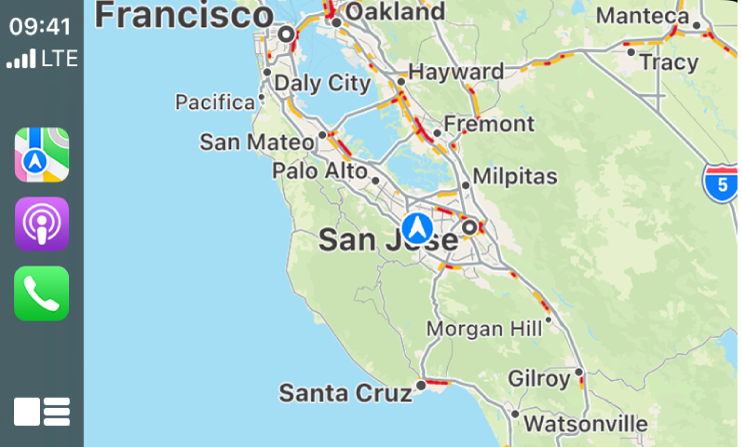
Encontre uma rota
O CarPlay gera destinos prováveis usando os endereços em seus e-mails, mensagens de texto, contatos e calendários – assim como os de lugares frequentados. Você também pode buscar uma localização, usar as localizações salvas como favoritas e em coleções, e encontrar atrações e serviços por perto.
Siri: Diga algo como:
“Procurar um posto de gasolina”
“Como faço para chegar em casa?”
“Me leve até o Parque Barigui”
“Busque uma estação de carregamento”
“Busca um café por perto”
Ou use os controles integrados do veículo para abrir o Mapas no CarPlay e selecione um itinerário.
Nota: se você estiver visualizando o Painel do CarPlay e o Mapas não estiver aparecendo na lista de apps recentes do lado esquerdo, toque em ![]() para ver as páginas de todos os apps do CarPlay, incluindo o Mapas.
para ver as páginas de todos os apps do CarPlay, incluindo o Mapas.
Com o Mapas aberto no CarPlay, execute uma das ações a seguir:
Selecione um local salvo como favorito (Consulte Salve lugares favoritos no app Mapas do iPhone.)
Selecione Destinos e selecione um destino recente ou role para selecionar um destino salvo em uma coleção (Consulte Organize lugares em Meus Guias no app Mapas do iPhone.)
Selecione Buscar e selecione
 para falar a frase de busca, ou selecione
para falar a frase de busca, ou selecione  para usar o teclado na tela (se disponível). Você também pode selecionar um destino em uma categoria de serviços próximos, como Estacionamento ou Restaurantes.
para usar o teclado na tela (se disponível). Você também pode selecionar um destino em uma categoria de serviços próximos, como Estacionamento ou Restaurantes.
Se várias rotas aparecerem, use os controles do veículo para selecionar a preferida.
Para ligar para seu destino antes de sair, selecione
 .
.Para iniciar o itinerário ponto a ponto, selecione Ir.
O Mapas mostra o itinerário a partir da sua localização atual.
Ao chegar ao seu destino e sair do veículo, um marcador de carro estacionado aparece no Mapas no iPhone para que você possa encontrar seu veículo facilmente.
Siga itinerários ponto a ponto
Conforme o CarPlay acompanha o seu progresso, ele fala o itinerário ponto a ponto até o destino.
Faça qualquer uma das ações seguintes em qualquer momento durante a viagem:
Interromper o itinerário a qualquer momento: diga algo para a Siri como “Parar a navegação” ou selecione o horário estimado de chegada na parte inferior esquerda e escolha Finalizar.
Silenciar o itinerário ponto a ponto: toque em
 e escolha
e escolha  para silenciar todos os itinerários.
para silenciar todos os itinerários. Silenciar o itinerário ponto a ponto, exceto para alertas e perigos: toque em
 e escolha
e escolha  .
.Fazer um desvio rápido: diga à Siri algo como “Procurar um posto de gasolina”. Ou selecione o mostrador da chegada, selecione Buscar, selecione um serviço sugerido e escolha um destino.
Compartilhar seu tempo de chegada: selecione o mostrador da chegada na parte inferior esquerda, selecione Compartilhar Chegada e escolha um ou mais contatos sugeridos.
As pessoas que usam dispositivos com iOS 13.1, iPadOS 13.1 ou posteriores recebem uma notificação do app Mapas com o tempo estimado e podem acompanhar seu progresso no app Mapas. As pessoas que usam dispositivos com versões anteriores recebem a notificação via iMessage. As pessoas que usam outros dispositivos móveis recebem uma mensagem SMS. (Podem incidir tarifas padrão de dados e mensagens da operadora.)
Para parar de enviar informações de chegada, selecione Compartilhando Chegada na parte inferior da tela do CarPlay e escolha um contato.
Nota: para apps de navegação compatíveis com o Painel do CarPlay, o Painel mostra o último app de navegação aberto (caso nenhum app esteja navegando), o app que está navegando ativamente ou o último app aberto e navegando ativamente (se vários apps estiverem navegando).